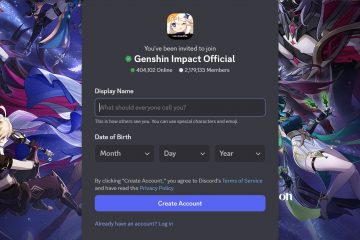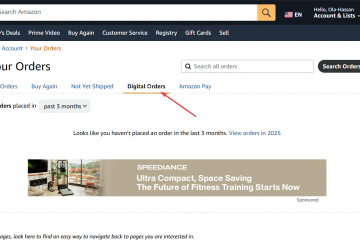Quando seu sistema apresenta problemas de inicialização ou relacionados ao disco, você deve entrar no modo de recuperação para corrigi-los. O modo de recuperação é usado para solucionar problemas e recuperar seu computador. Você também pode restaurar seu backup e entrar em contato com os servidores da Apple através deste modo.
O modo de recuperação pode ser acessado durante a inicialização do sistema. No entanto, o processo exato para fazer isso depende das características do chipset do seu Mac. Portanto, os usuários de Intel Mac e Apple Silicon Mac devem seguir uma combinação de teclas diferente para entrar no modo de recuperação.
Antes de começar
Como mencionamos acima, as etapas para entrar na recuperação modo depende se você tiver um Intel Mac ou Apple SIlicon. Portanto, antes de entrar neste modo, é importante anotar as informações do seu chipset.
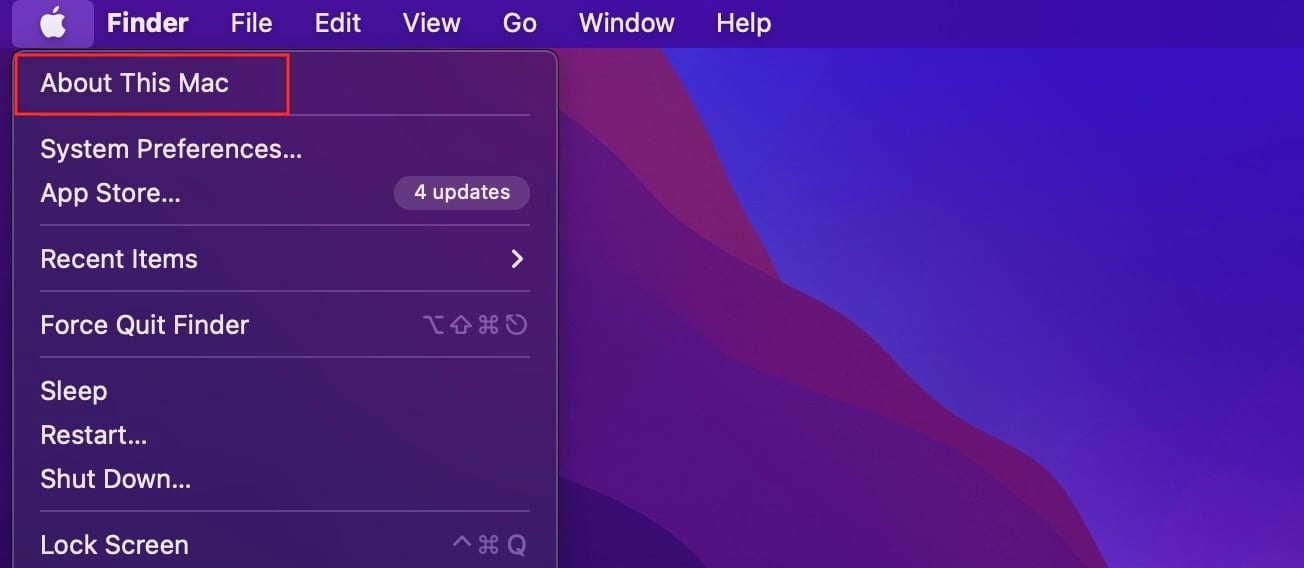 Abra o Finder. Na barra de menus, acesse Apple > Sobre este Mac.
Abra o Finder. Na barra de menus, acesse Apple > Sobre este Mac.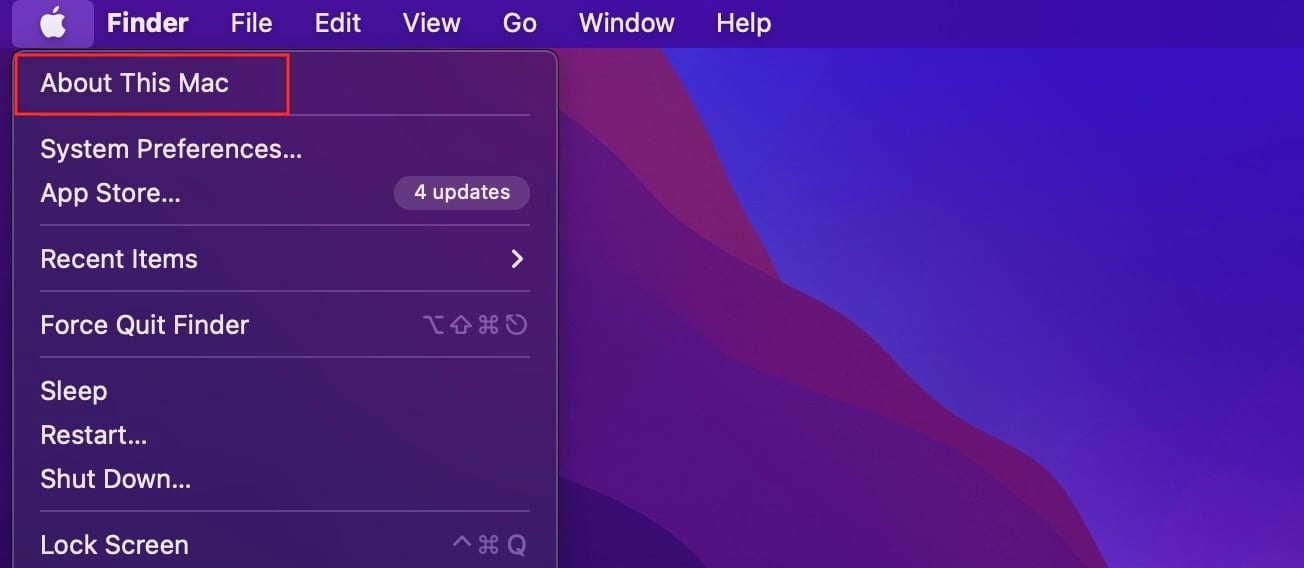 Selecione Sistema Relatório. Clique em Hardware na barra lateral. Verifique as informações do seu Chip.
Selecione Sistema Relatório. Clique em Hardware na barra lateral. Verifique as informações do seu Chip.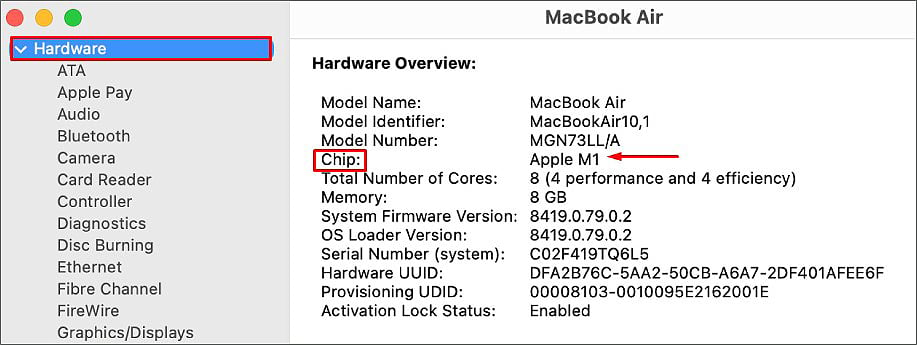
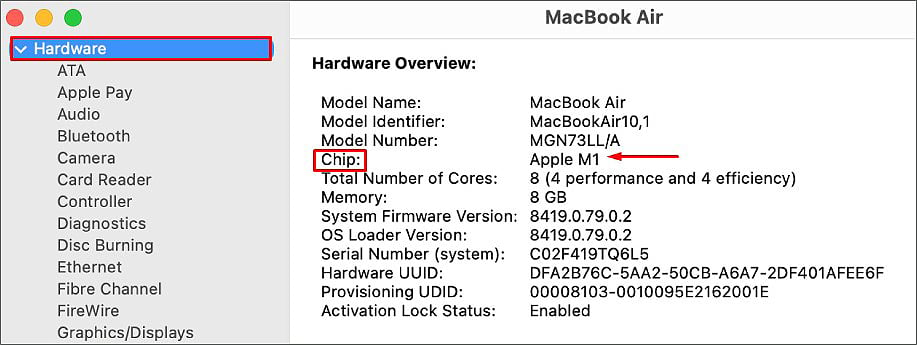
Como entrar no modo de recuperação no Mac?
As etapas para entrar no modo de recuperação são resumidas abaixo. Mas antes de fazer isso, vamos ver como você pode ver as características de seu hardware, especialmente as informações do chipset.
No Mac Intel
Se você tiver um Mac Intel, siga estas etapas para entrar no modo de recuperação:
Desligue o sistema. Pressione Power e reinicie-o. Assim que iniciar, segure Command + R.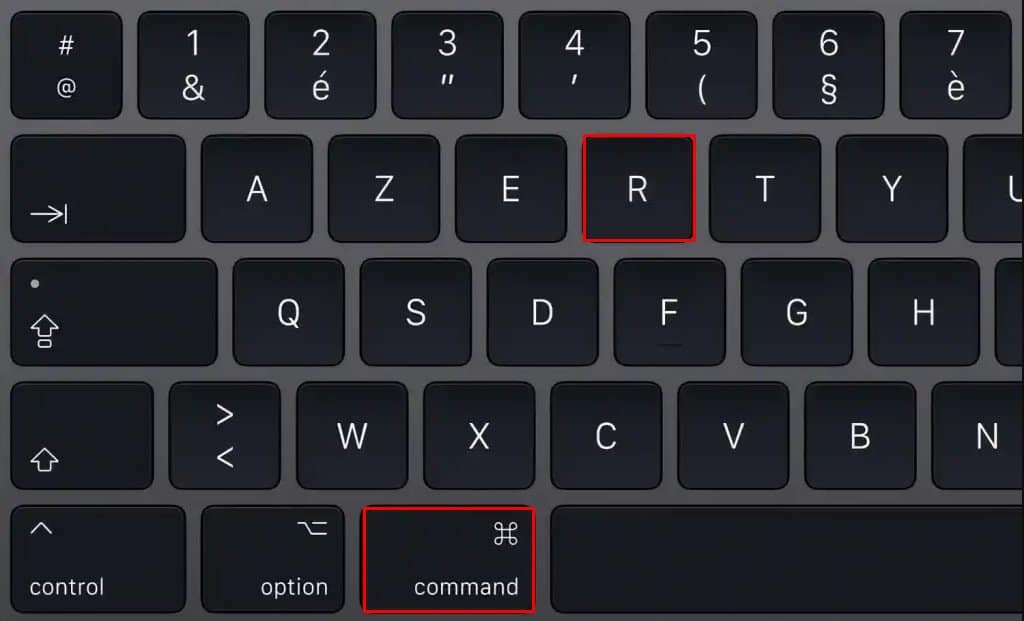
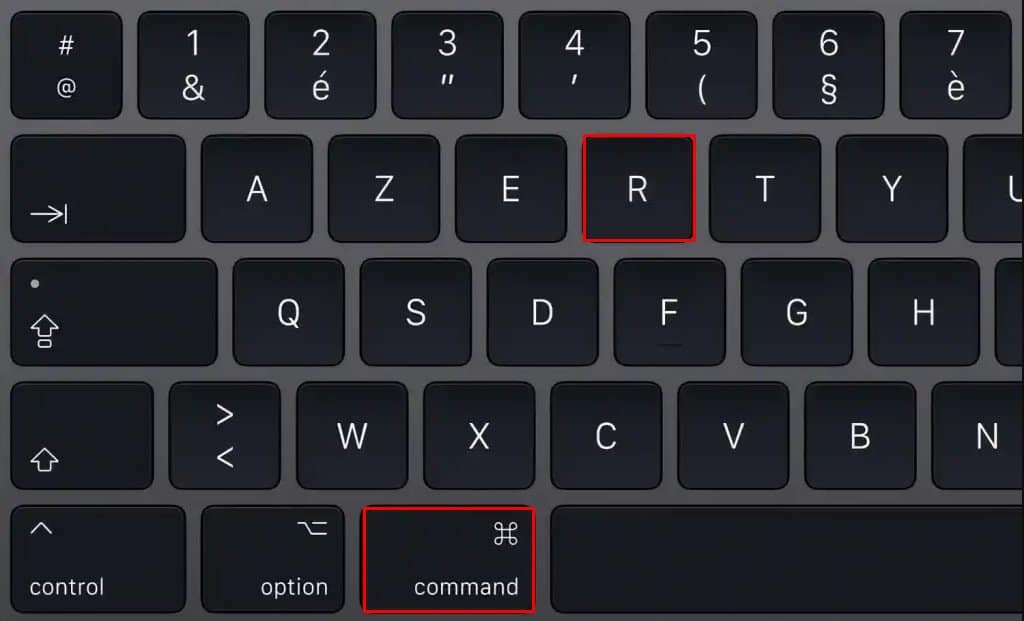 Continue segurando estes teclas até ver o ícone da maçã. Agora você alcançará a janela de recuperação do macOS.
Continue segurando estes teclas até ver o ícone da maçã. Agora você alcançará a janela de recuperação do macOS.
No Apple Silicon Mac
Se você tiver um Apple Silicon Mac (M1, M2), siga estas etapas para entrar no modo de recuperação:
Desligue o sistema. Segure a tecla Power enquanto o sistema inicializa. Continue segurando as teclas até obter as opções de inicialização. Selecione Opções e clique em Continuar.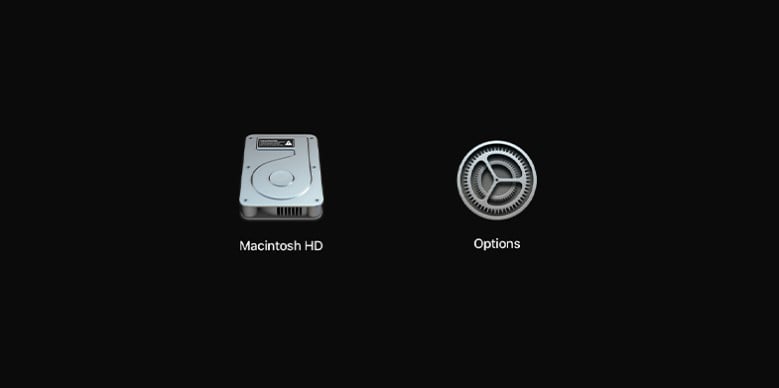
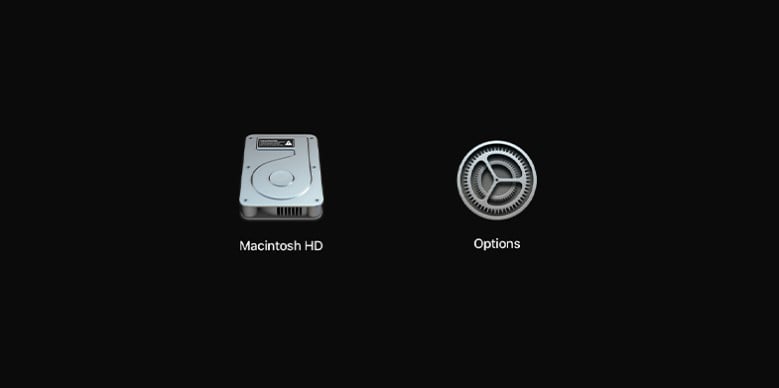 Agora você chegará à janela de recuperação do macOS.
Agora você chegará à janela de recuperação do macOS.
Como entrar no modo de recuperação da Internet?
O modo de recuperação da Internet é uma janela de recuperação alternativa para computadores Intel Mac. Ele funciona e opera da mesma forma que o modo de recuperação original. A única diferença entre essas duas janelas de recuperação é que o modo de recuperação original é carregado na unidade de disco, enquanto o modo de recuperação da Internet é carregado no servidor Apple.
Desligue o sistema. Mantenha-o desligado por cerca de 10 a 15 segundos. Em seguida, segure as teclas Power + Command + Option + Shift + R juntas. 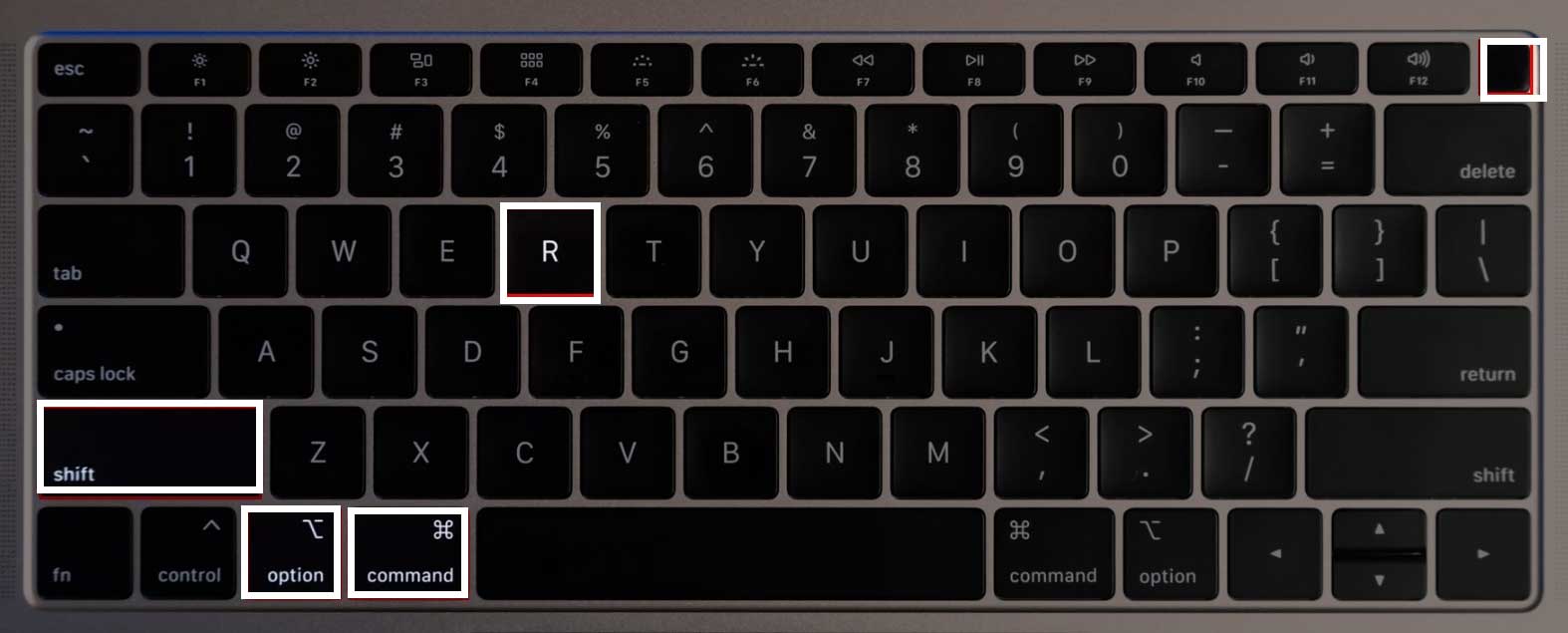
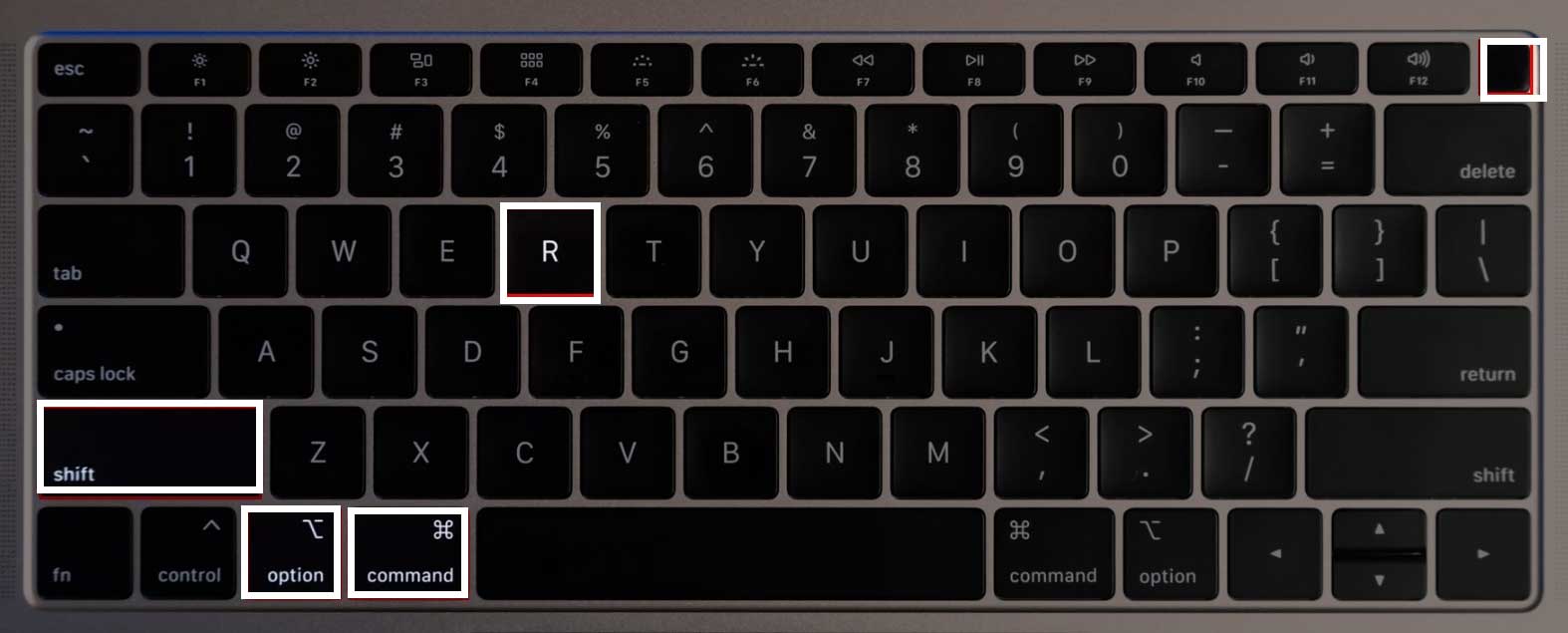 Solte a espera depois de ver uma rotação ícone do globo na tela.
Solte a espera depois de ver uma rotação ícone do globo na tela.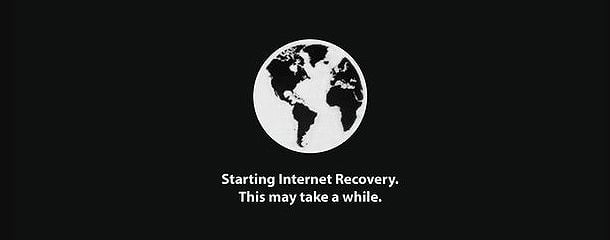
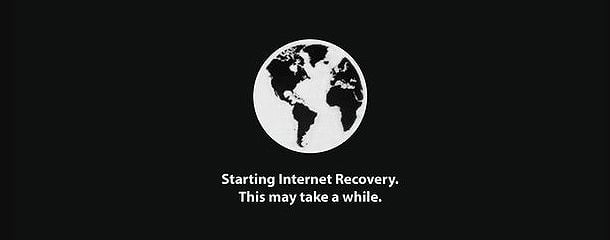 Agora você entrará na internet modo de recuperação.
Agora você entrará na internet modo de recuperação.
Como entrar no modo de recuperação de fallback?
O modo de recuperação de fallback está disponível apenas em Apple Silicon Macs. Ao contrário do modo de recuperação da Internet, o modo de fallback é acessado por meio de sua unidade de disco interna. É como uma cópia secundária do modo de recuperação original e é usado quando você não pode carregar o original.
Então, aqui está como você pode acessar a janela de recuperação alternativa:
Desligue o sistema. Toque no botão Power uma vez e solte-o rapidamente. Imediatamente mantenha pressionado o botão Power novamente. Solte a espera depois de ver o ícone da Apple na tela.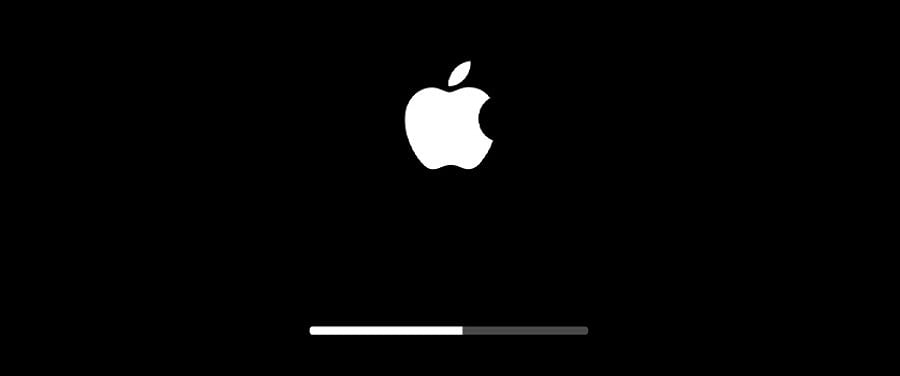
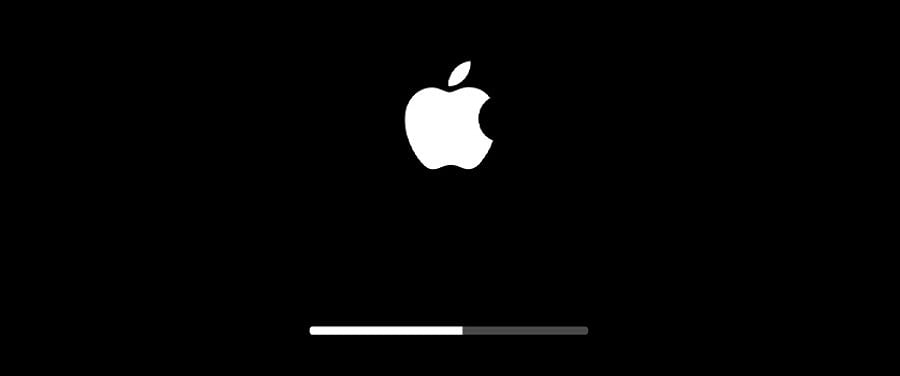
Modo de recuperação e seus recursos
O modo de recuperação possui alguns recursos diferentes. A maioria dos usuários acessa esse modo para restaurar o backup da máquina do tempo. Junto com isso, aqui estão algumas ferramentas que você pode acessar no modo de recuperação.
Restaurar do backup do Time Machine: Copie seus arquivos de backup do Time Machine e cole-os no sistema operacional Reinstale o macOS : Reinstale todo o sistema operacional Obtenha ajuda on-line: Conecte-se aos servidores da Apple por meio do Safari Utilitário de disco: Mantenha a integridade do disco rígido externo/interno Terminal : Acesse a interface de linha de comando do seu Mac